Питање
Проблем: Како да поправим грешку у оштећеним датотекама садржаја на Стеам-у?
Здраво. Покушао сам да ажурирам једну од својих игара на Стеам-у и добио сам поруку „Дошло је до грешке приликом ажурирања (оштећене датотеке садржаја)“. Не могу да играм игру без ажурирања, да ли неко има савет шта да радим?
Решен одговор
Стеам је дистрибутер видео игара за ПЦ, који је имао око 75% тржишног удела у 2013. Стеам нуди услуге хостовања сервера, видео стримовања и друштвених мрежа. Такође пружа кориснику инсталацију и аутоматско ажурирање игара, као и функције заједнице као што су листе пријатеља и групе, складиштење у облаку,
[1] и гласовне собе и собе за ћаскање у игри.Иако је Стеам једна од најцењенијих платформи, наравно, ништа никада не пролази без икаквих проблема. Неки корисници Виндовс-а су пријавили да су наишли на грешку која их спречава да ажурирају игре. Порука коју играчи виде гласи следеће:
Дошло је до грешке при ажурирању (оштећене датотеке садржаја)
Д:\\Програм Филес (к86)\\Стеам\\стеамаппс\\цоммон\\Патх оф Екиле\\Цонтент.ггпк
За више информација погледајте страницу за подршку Стеам-а
Као што видите, промпт не говори ништа конкретно о грешци и шта би могло да је узрокује, тако да постоји много могућности зашто се корисници Стеам-а сусрећу са њом. Док се неки корисници суочавају са овим проблемом са једним насловом, други корисници виде ову поруку о грешци са сваком игром коју покушају да ажурирају.
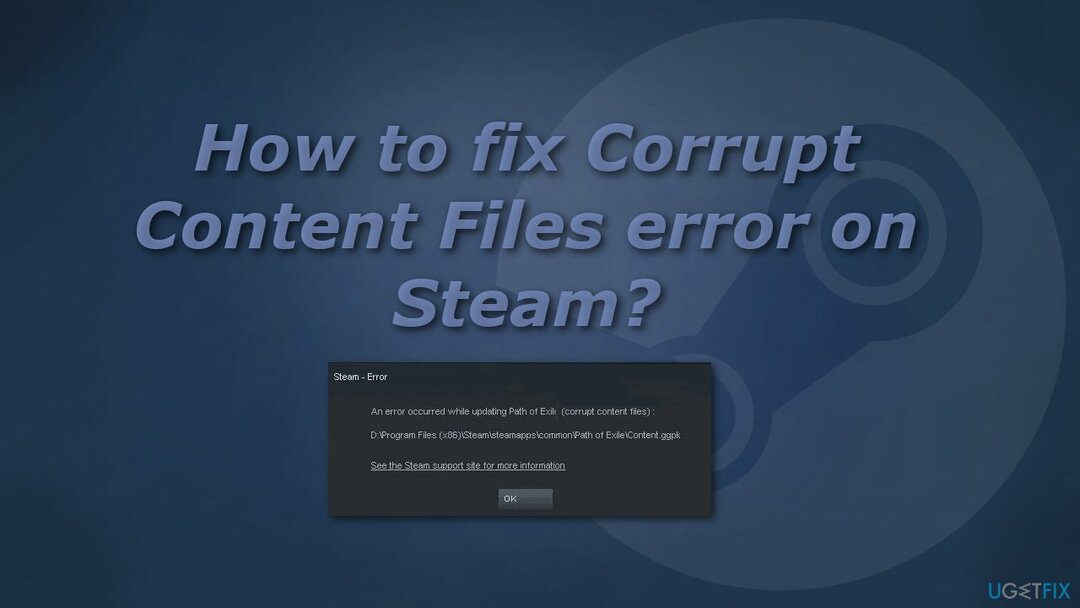
Неки од могућих узрока могу бити проблеми са сервером, недостатак администраторског приступа,[2] непоуздану бежичну интернет везу или безбедносни софтвер треће стране. Ако желите да избегнете измене на рачунару и Стеам-у и да прођете кроз сва могућа решења, можете покушати да користите РеимагеМац машина за прање веша Кс9 алат за оптимизацију. Може да пронађе основне проблеме са Виндовсом, аутоматски поправи БСОД-ове,[3] недостају ДЛЛ грешке, грешке регистра и још много тога.
Ако више волите да сами тражите узрок грешке при ажурирању Стеам-а, то можете учинити тако што ћете испробати неке од наших метода. Обавезно пажљиво пратите све кораке:
Метод 1. Покрените Стеам као администратор
Да бисте поправили оштећени систем, морате купити лиценцирану верзију Реимаге Реимаге.
- Близу Стеам
- Отвори Филе Екплорер и пронађите стеам.еке
- Кликните десним тастером миша на стеам.еке а затим изаберите Својства
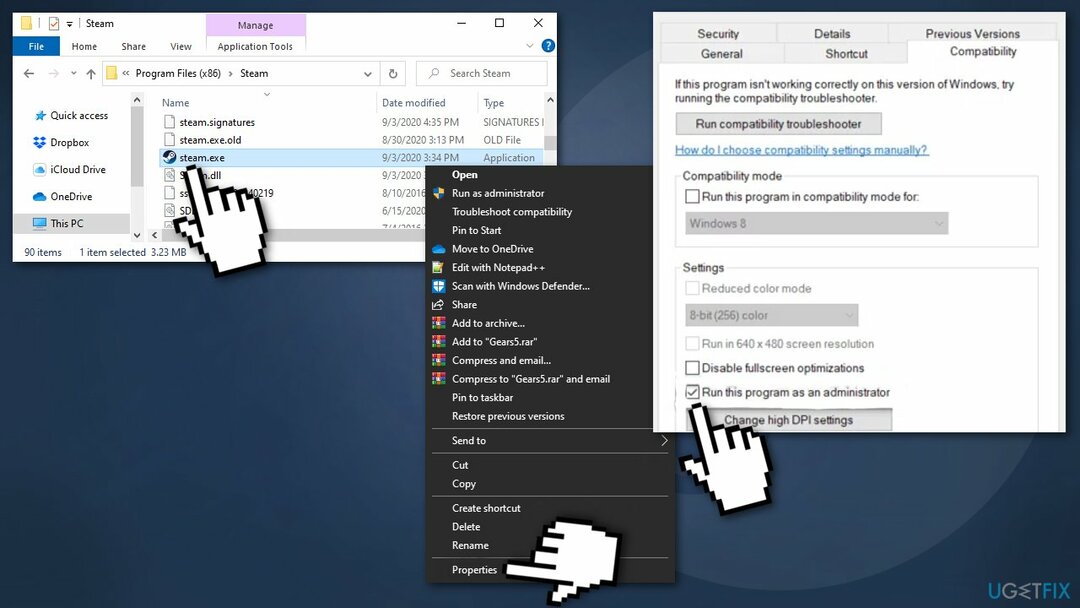
- Изаберите Компатибилност картицу, а затим идите надоле на Подешавања и означите поље Покрените овај програм као администратор
- Кликните Применити да сачувате промене
Метод 2. Избришите фасциклу за преузимање
Да бисте поправили оштећени систем, морате купити лиценцирану верзију Реимаге Реимаге.
- Близу Стеам
- Иди на Овај рачунар > Локални диск (Ц:) > Програмске датотеке (к86) > Стеам > стеамаппс
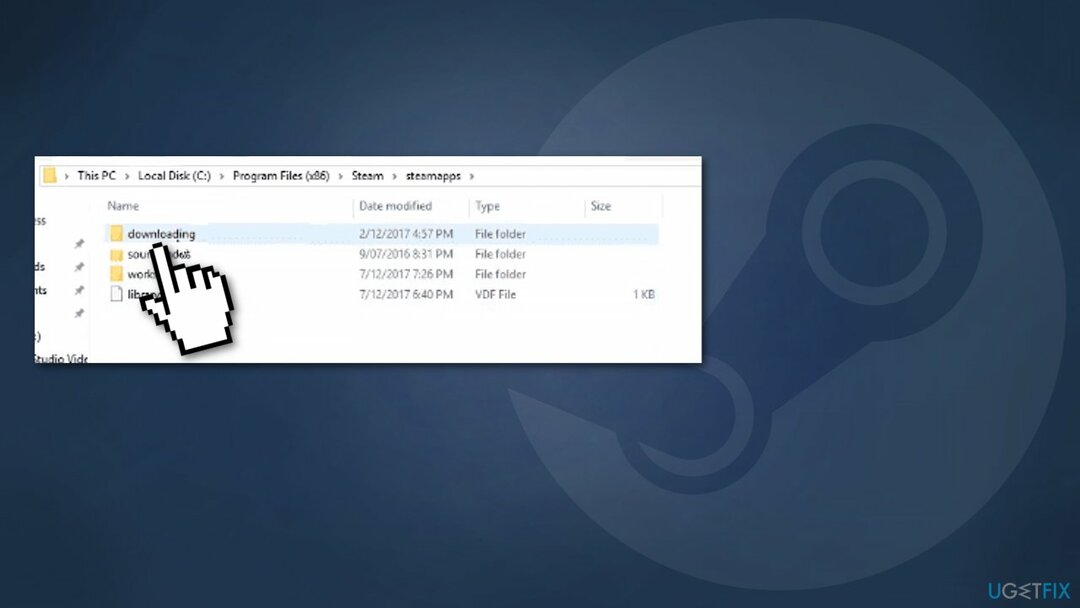
- Отвори преузимање фолдер и избришите све у њему
Метод 3. Промените регион преузимања
Да бисте поправили оштећени систем, морате купити лиценцирану верзију Реимаге Реимаге.
- Отвори Стеам клијент
- Иди на Подешавања
- Приступите Преузимања улазак
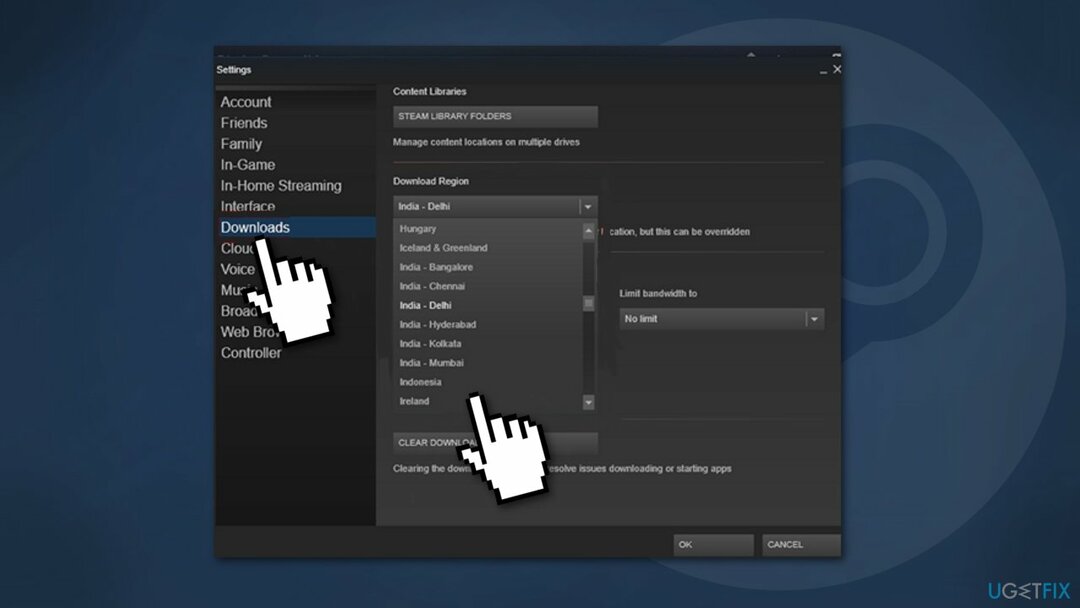
- Промијенити Преузмите Регион у другу земљу
- сачувати промене
Метод 4. Извршите ресетовање Винсоцка
Да бисте поправили оштећени систем, морате купити лиценцирану верзију Реимаге Реимаге.
- Притисните Виндовс тастер + Р за отварање Трцати дијалог
- Тип цмд и притисните Цтрл + Схифт + Ентер да отвори узвишену Командна линија
- Кликните да да одобрите администраторски приступ
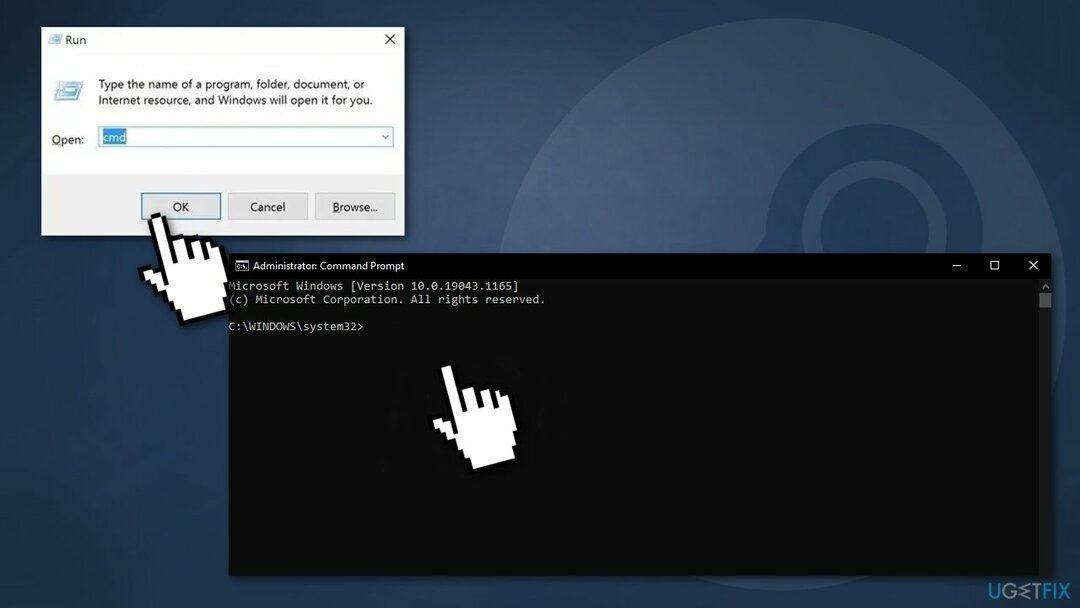
- Откуцајте следеће команде појединачно унутар одзивника истим редоследом и притисните Ентер после сваког:
гигј
ипцонфиг /флусхднс
нбтстат -Р
нбтстат -РР
нетсх инт ресетуј све
нетсх инт ип ресет
нетсх винсоцк ресет
- затвори Командна линија прозор и поново покренути твој Стеам клијент да види да ли је проблем сада решен
Метод 5. Ослободите РАМ простор
Да бисте поправили оштећени систем, морате купити лиценцирану верзију Реимаге Реимаге.
- Притисните Цтрл + Схифт + Ентер да отворите Таск Манагер
- Приступите Процеси таб
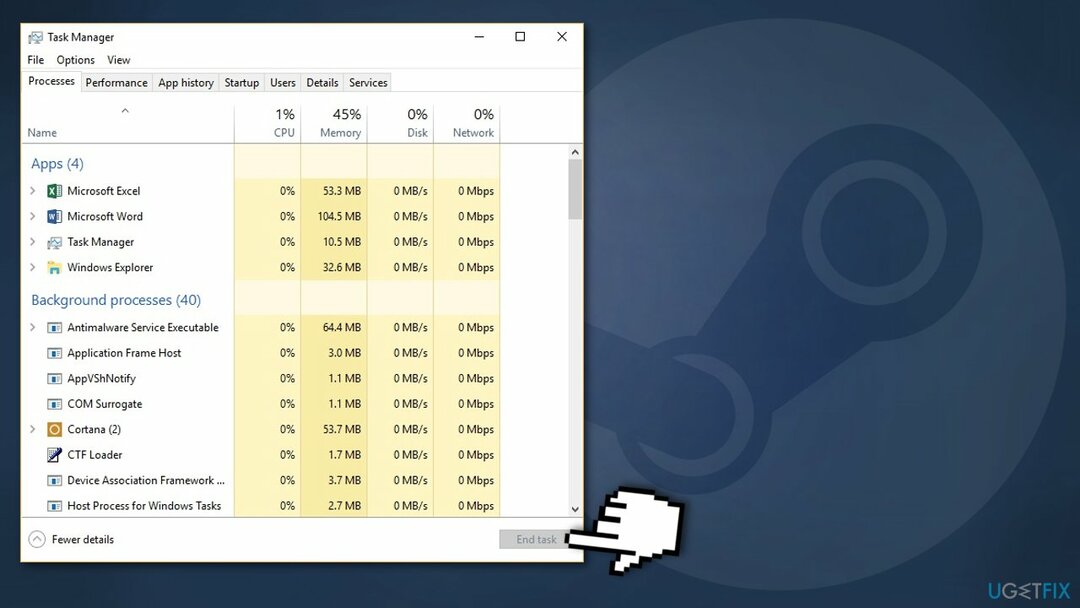
- Кликните десним тастером миша на Крај сваки процес који се одвија Меморија
Метод 6. Избришите кеш апликације
Да бисте поправили оштећени систем, морате купити лиценцирану верзију Реимаге Реимаге.
- Отвори Филе Екплорер и идите где Стеам се налази (подразумевана локација је Ц:\\Програм Филес (к86)\\Стеам)
- Финд тхе аппцацхе фолдер
- Кликните десним тастером миша и изаберите Избриши
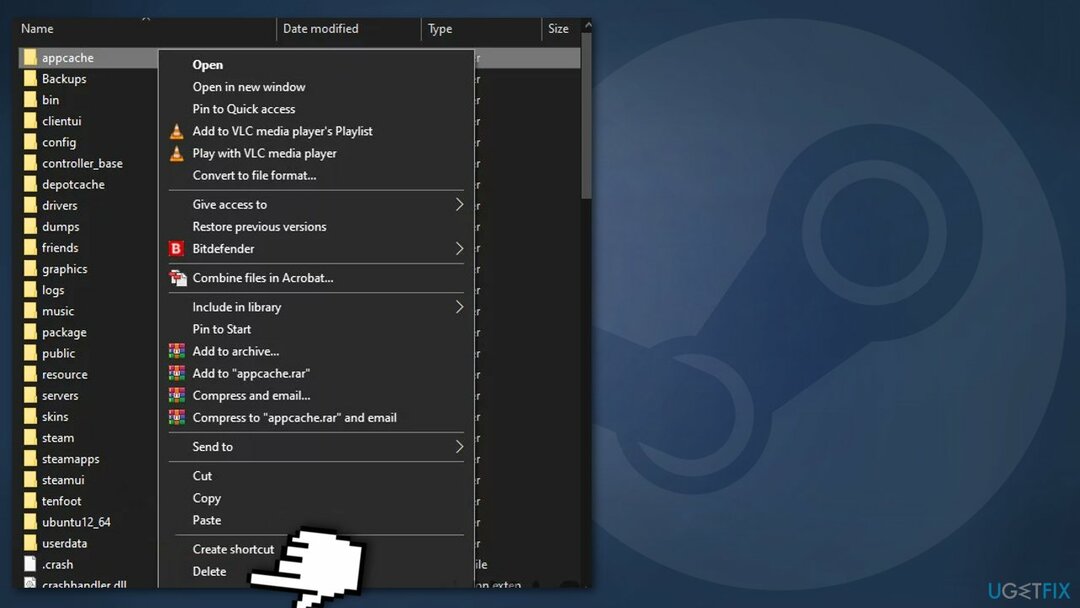
- Поново покренути рачунар
Метод 7. Стеам на белој листи у Виндовс заштитном зиду
Да бисте поправили оштећени систем, морате купити лиценцирану верзију Реимаге Реимаге.
- Притисните Виндовс тастер + Р да отворите Трцати дијалог
- Тип контролни заштитни зид.цпл и притисните Ентер
- Ин Заштитни зид Виндовс Дефендер, кликните на Дозволите апликацију или функцију преко Виндовс Дефендер заштитног зида
- У Дозвољене апликације мени, кликните на Промени подешавања дугме
- Кликните да да одобрите администраторски приступ
- Пропасти Дозвољена друга апликација и кликните на Прегледач
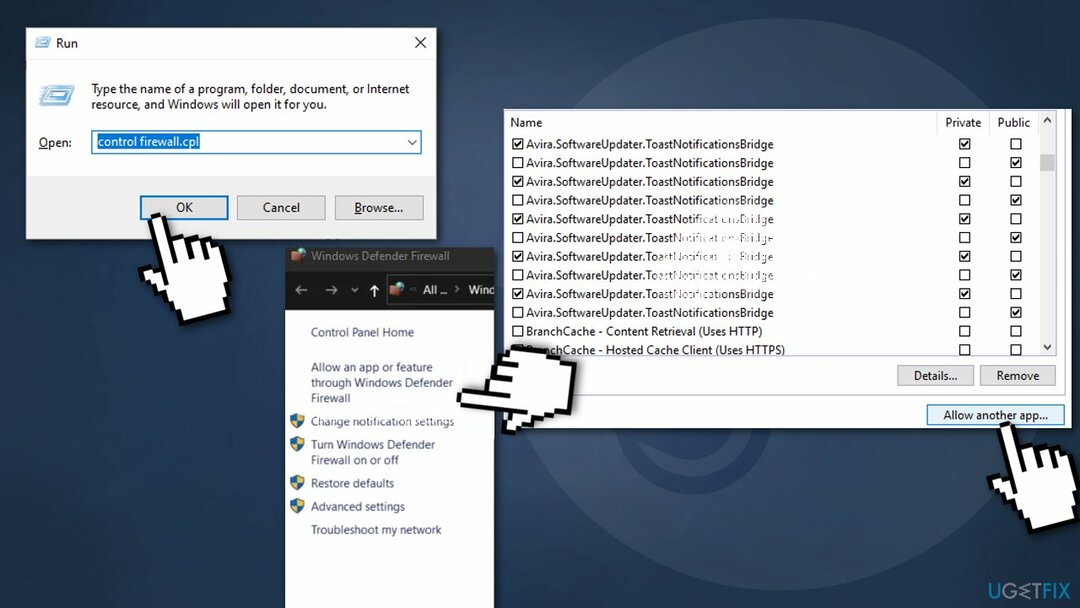
- Навигација до локације на којој је инсталиран Стеам. Подразумевано јесте Ц:\\Програм Филес\\Стеам\\бин
- Искључи главну Стеам извршни и извршни фајл игре који не успева да се ажурира
- Уверите се да је Приватно и Јавно поља повезана са сваким уносом су означена
- Затвори Дозвољене апликације прозор
Друге теме које би вас могле занимати:
- Стеам код грешке: -105
- Повећајте брзину преузимања на Стеам-у
- Стеам игре се не појављују у библиотеци
- Грешка услуге Стеам.
Аутоматски поправите своје грешке
тим угетфик.цом покушава да да све од себе да помогне корисницима да пронађу најбоља решења за отклањање својих грешака. Ако не желите да се борите са техникама ручне поправке, користите аутоматски софтвер. Сви препоручени производи су тестирани и одобрени од стране наших професионалаца. Алати које можете користити да поправите своју грешку су наведени у наставку:
Понуда
урадите то сада!
Преузмите поправкуСрећа
Гаранција
урадите то сада!
Преузмите поправкуСрећа
Гаранција
Ако нисте успели да поправите грешку користећи Реимаге, обратите се нашем тиму за подршку за помоћ. Молимо вас да нам кажете све детаље за које мислите да бисмо требали да знамо о вашем проблему.
Овај патентирани процес поправке користи базу података од 25 милиона компоненти које могу заменити било коју оштећену или недостајућу датотеку на рачунару корисника.
Да бисте поправили оштећени систем, морате купити лиценцирану верзију Реимаге алат за уклањање злонамерног софтвера.

ВПН је кључан када је у питању приватност корисника. Мрежне трагаче као што су колачићи не могу да користе само платформе друштвених медија и друге веб странице, већ и ваш добављач интернет услуга и влада. Чак и ако примените најбезбеднија подешавања преко свог веб претраживача, и даље можете бити праћени путем апликација које су повезане на интернет. Осим тога, претраживачи фокусирани на приватност као што је Тор нису оптималан избор због смањене брзине везе. Најбоље решење за вашу коначну приватност је Приватни приступ интернету – будите анонимни и сигурни на мрежи.
Софтвер за опоравак података је једна од опција која вам може помоћи опоравити своје датотеке. Једном када избришете датотеку, она не нестаје у ваздуху – остаје на вашем систему све док нема нових података на њој. Дата Рецовери Про је софтвер за опоравак који тражи радне копије избрисаних датотека на вашем чврстом диску. Коришћењем алата можете спречити губитак вредних докумената, школских радова, личних слика и других важних датотека.